win7旗舰版英文系统切换中文流程
- 分类:Win7 教程 回答于: 2022年05月02日 11:58:00
win7旗舰版英文的安装方法和其它版本的方法也只是大同小异,许多网友遇win7旗舰版英文系统看不懂怎么应用,其实win7旗舰版英文系统是可以切换中文进行的,下面小编和大家分享一下win7旗舰版英文系统切换中文安装流程。
工具/原料
系统版本:win7旗舰版
品牌型号:华为MateBook 13s
方法一、win7旗舰版英文系统安装流程
1、点击【开始】(就是左下角那个有 Windows 徽标的圆形东东),出现开始菜单,点击右侧倒数第4个【Control Panel】,在中文里,这就是“控制面板”。

2、进入“Control Panel”(即中文里的“控制面板”),看,满屏的英文,头疼不头疼。选择【Clock, Language, and Region】下面的【Chage display language】,前面有个地球和时钟标记,language = 语言,这个单词认识吧? Change display language = 改变显示语言。
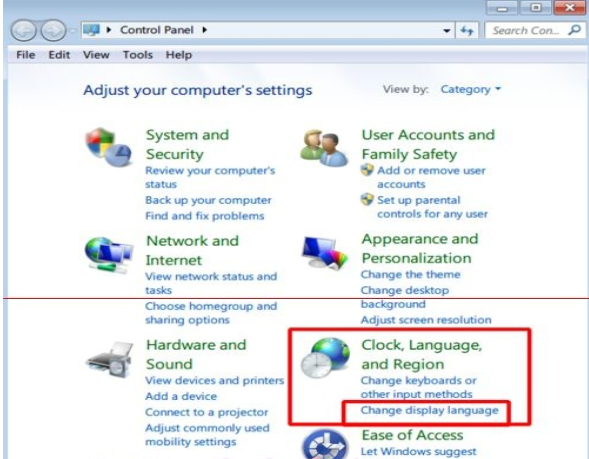
3、上一步,点击了【Change display language】,出现了如下的【Region and Language】,且选项卡为【Keyboards and Languages】(中文意思为“键盘和语言”)。看,又是满屏的英文。大致翻译下:Install or unistall languages that Windows can use to display text and where supported recognize speech and handwriting. (安装或卸载 Windows 可用于显示文本和识别语音和手写(在支持地区)的语言)。
Install/unistall languages...(安装/卸载语言)。
Choose a display language(选择显示语言): 点击下拉菜单,我这里已经事先安装好了几门语言,“中文(简体)”也在其中,选中它,点击确定,就是“OK”啦。
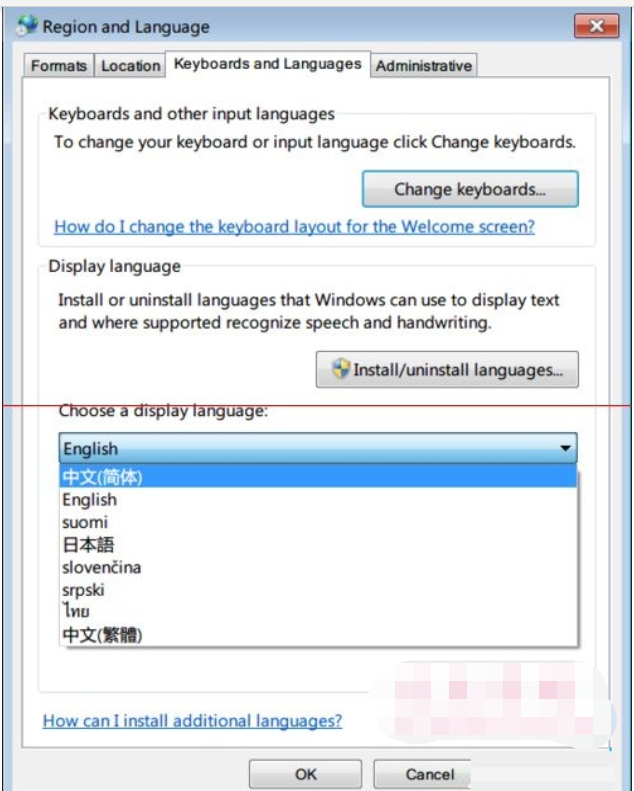
4、上一步点击 OK后,会蹦出来一个对话框。
Change Display Language(更改显示语言)。
You must log off for display language changes to take effect(您必须注销才能使显示语言更改生效)。
Make sure you save your work and close all open programs before you log off. (请确保在注销之前保存了所做的工作并关闭了所有打开的程序。)
点击 Log off now,就是“立即注销”。

5、注销成功后,再看看,界面都变成汉语了,不会安装系统的网友可以参考win8系统重装教程喔!



总结
1、点击【开始】出现开始菜单,点击右侧倒数第4个【Control Panel】,在中文里,这就是“控制面板”。
2、进入“Control Panel”(即中文里的“控制面板”),选择【Clock, Language, and Region】下面的【Chage display language】, Change display language = 改变显示语言。
3、点击了【Change display language】,出现了如下的【Region and Language】,且选项卡为【Keyboards and Languages】(中文意思为“键盘和语言”)。
4、Choose a display language(选择显示语言): 点击下拉菜单,我这里已经事先安装好了几门语言,“中文(简体)”也在其中,选中它,点击确定,就是“OK”啦。
5、上一步点击 OK后,会蹦出来一个对话框,Change Display Language(更改显示语言),点击 Log off now,就是“立即注销”。
 有用
26
有用
26


 小白系统
小白系统


 1000
1000 1000
1000 1000
1000 1000
1000 1000
1000 1000
1000 1000
1000 1000
1000 1000
1000 1000
1000猜您喜欢
- win7虚拟机,小编教你Win7系统如何安装..2018/06/26
- 无盘重装系统win7如何操作2022/12/10
- win7自动关机如何设置2020/07/02
- 老台式机装win7系统,让老机焕发新生..2023/11/30
- 笔记本电脑卡怎么办,小编教你笔记本电..2018/07/26
- 小白用u盘装win7系统步骤图解详细教程..2024/10/08
相关推荐
- 传授iso文件用什么打开2019/03/25
- 戴尔笔记本怎样重装系统win7..2023/03/22
- Win7 32位游戏旗舰版怎么安装教程..2022/01/18
- win7系统重装教程2022/08/08
- win7怎么获得管理员取得所有权..2020/02/07
- 笔者教你win7怎么更换桌面背景..2018/12/20














 关注微信公众号
关注微信公众号



